3.4 ルールの作成
ルールは、定義したアクションが実行されるために満たされていなければならない条件のセットです。ルールは、条件グループ、条件、およびアクションから作成されます。
ルールは、4つの方法で作成できます。
3.4.1 新しいルールの作成
ルールを作成する場合は、条件グループ、条件、およびアクションを作成します。個々のルールは、条件、アクション、および引数で構成されます。詳細については、各項目を作成するときに[ヘルプ]アイコン をクリックします。 ヘルプファイルには、使用されている項目の定義および例が含まれます。
をクリックします。 ヘルプファイルには、使用されている項目の定義および例が含まれます。
ルールの作成
-
ポリシービルダのツールバーから、[
![[ルール]アイコン](../graphics/pb_createrule1_a.png)
右クリックして、[Rule (ルール)]の順にクリックすることもできます。
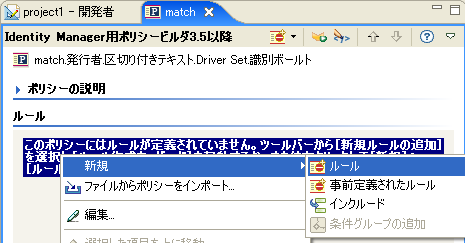
いずれかのオプションで、Create Rule Wizard (ルール作成ウィザード)を起動します。
-
ルールの名前を指定して、[次へ
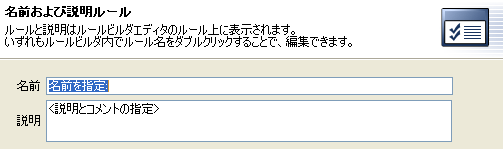
-
条件構造([]、または[])を選択し、[]をクリックします。
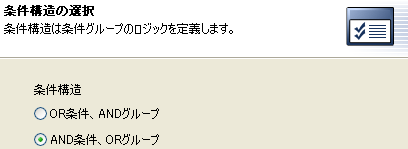
-
必要な条件を選択し、適切な情報を指定し、[]をクリックします。
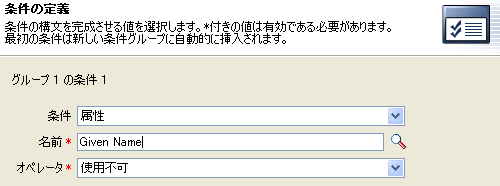
作成できる個々の条件については、[ヘルプ]アイコン
 をクリックします。
をクリックします。
-
この時点で、追加条件または条件グループを定義できます。この例では、条件は1つだけにします。[]を選択し、[]をクリックします。
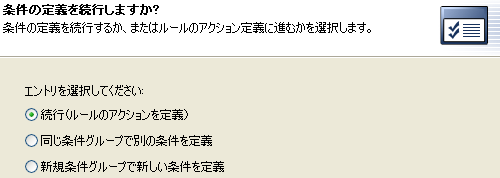
-
必要なアクションを選択し、[
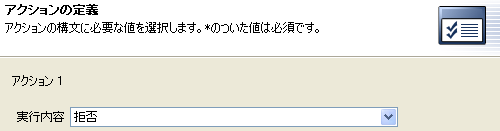
作成できる個々のアクションについては、[ヘルプ]アイコン
 をクリックします。
をクリックします。
-
この時点で、追加アクションを定義できます。この例では、アクションは1つだけにします。[]をクリックします。
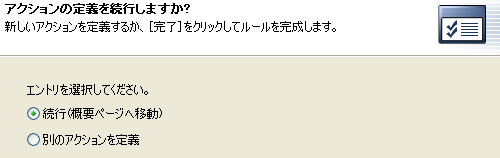
-
概要のページに、作成したルールが表示されます。[終了

ルールのビューを展開または縮小表示するには、プラスまたはマイナス記号をクリックします。
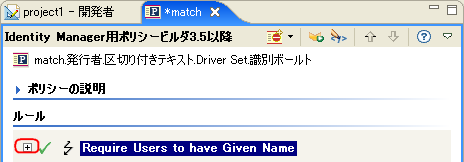
条件グループの作成
-
[]タブを右クリックするか、または[]の名前を右クリックして、[]または[]をクリックします。
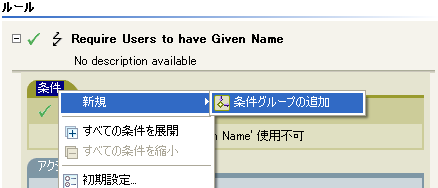
[]の名前を右クリックして、[]または[]をクリックすることもできます。
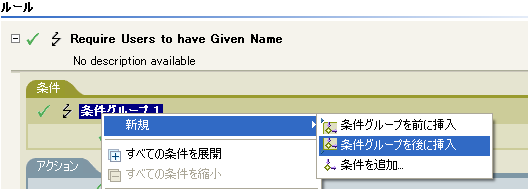
条件グループの条件は、[]アイコンをクリックすることによって変更できます。
![[および/または]をクリックして条件グループを変更する](../graphics/pb_createcondition_a.png)
条件の作成
-
条件を右クリックし、[条件を後に挿入]の順に選択します。
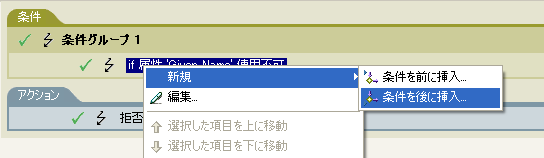
条件は、[]アイコンをクリックすることによって変更できます。
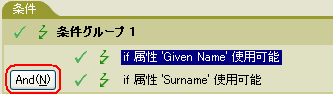
アクションの作成
-
アクションを右クリックし、[]または[]の順にクリックします。
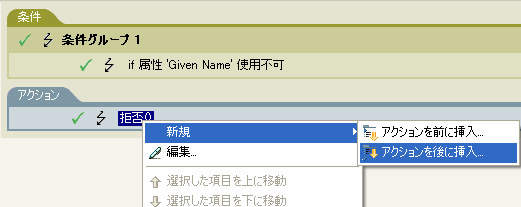
3.4.2 事前定義されたルールの使用
Designerには、事前定義されたルールのリストが用意されています。これらのルールをインポートすることで、ルールを自分で作成する場合と同様に使用できます。
-
ポリシービルダ内を右クリックし、または[]の順に選択します。
詳細については、セクション 8.0, 事前定義されたルールの使用を参照してください。

3.4.3 既存のルールの包含
Designerでは、別のポリシーのルールを含めることができます。
-
ポリシービルダ内を右クリックし、[Insert Include After (包含を後に挿入)]の順にクリックします。

-
参照アイコンをクリックします。
![[参照]アイコン](../graphics/pb_include2_a.png)
-
含めるポリシーを参照して選択し、[
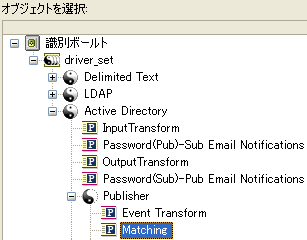
-
フィールドに、ポリシーへのパスが挿入されます。をクリックします。
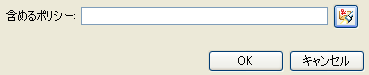
ルールは、元のルールへのリンクです。この場所でルールを編集することはできません。変更する場合は元のルールにアクセスします。

3.4.4 XMLファイルからのポリシーのインポート
ルールおよびポリシーは、XMLファイルとして保存できます。使用するルールまたはポリシーを含むファイルがある場合、ポリシービルダでファイルをインポートできます。
-
ポリシービルダで右クリックして、[]を選択します。

-
[Replace the rules from the imported policy (インポートされたポリシーのルールと置き換える)]の2つのオプションのいずれかを選択します。
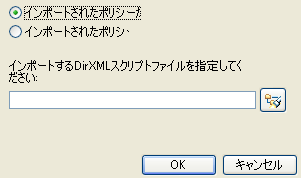
-
参照アイコンをクリックして、ポリシーを含むファイルを選択し、[]をクリックします。
-
をクリックします。